分类: 设计与自定义•阅读时间: 6 分钟
如何更改主题和颜色
自定义轮播图外观的指南,使用符合品牌的主题和配色方案
主题颜色设计品牌自定义
最后更新: 2025/8/16
如何更改轮播图的主题颜色
学习如何在几个简单步骤中自定义轮播图颜色。
快速步骤
颜色设置面板允许您自定义:
- 幻灯片的背景和文本颜色
- 高亮和按钮的强调色
- 交替幻灯片颜色(独立开关,为每张幻灯片循环不同的背景颜色)
- 预制配色方案(深色/浅色主题集合 - 与交替幻灯片颜色分开)
1. 开启自定义颜色
- 在颜色设置面板中找到 "使用自定义颜色" 开关
- 点击将其 打开
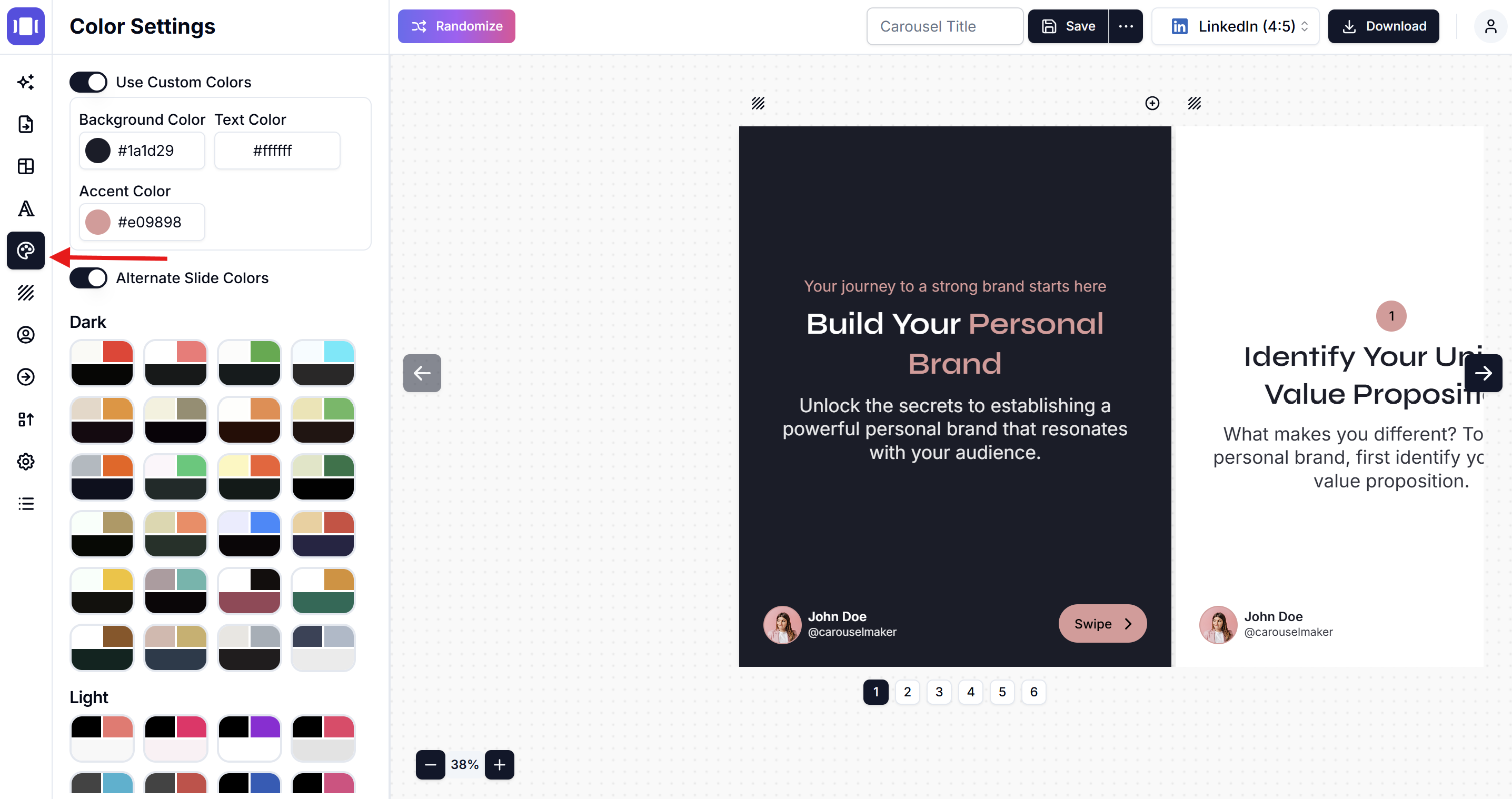
2. 设置您的颜色
- 背景颜色:点击颜色框并选择您的背景
- 文本颜色:点击文本颜色框并选择对比色
- 强调色:为按钮和高亮选择颜色
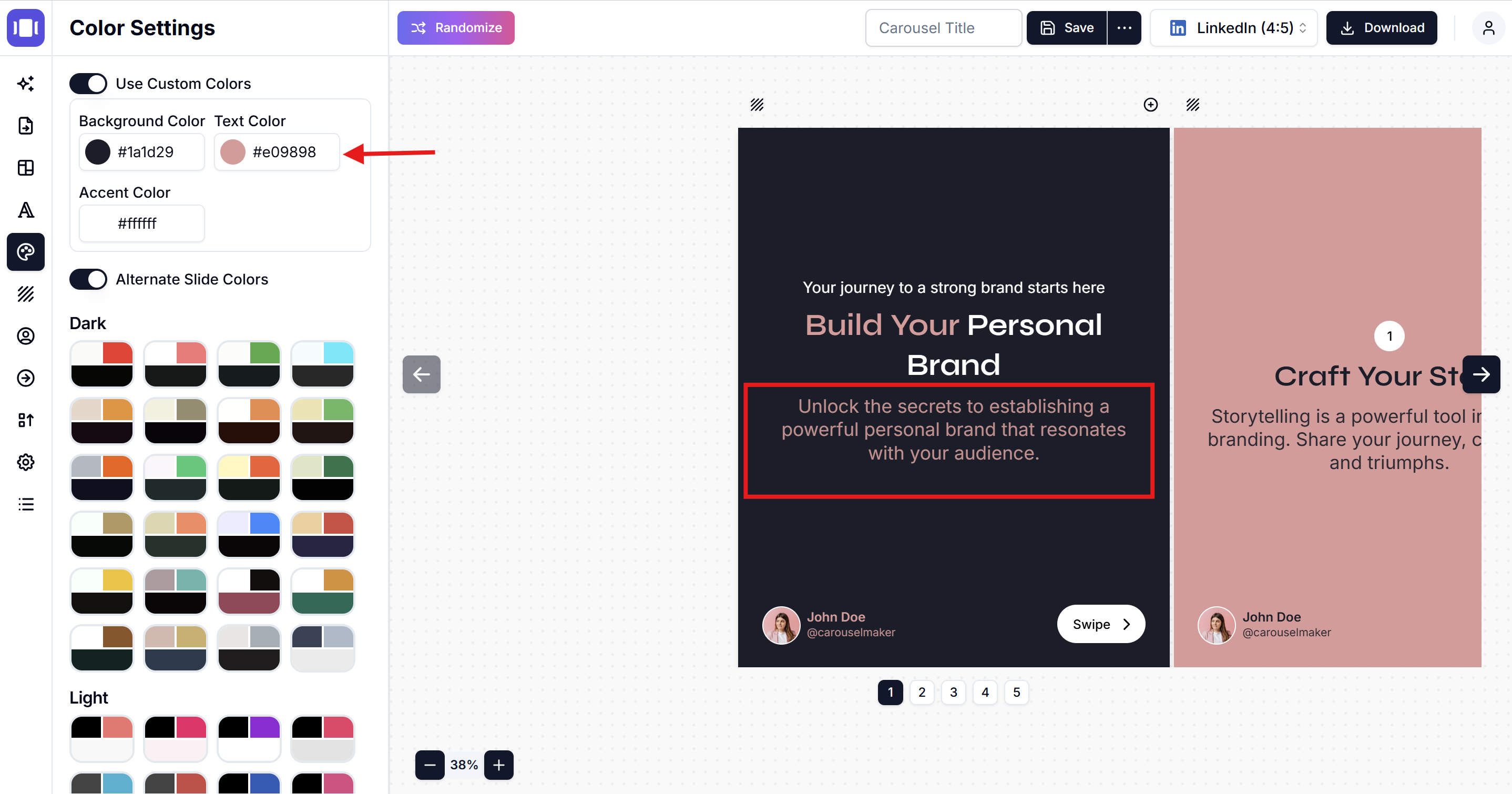
3. 可选:使用交替颜色
- 将 "交替幻灯片颜色" 开关打开,为每张幻灯片使用交替颜色
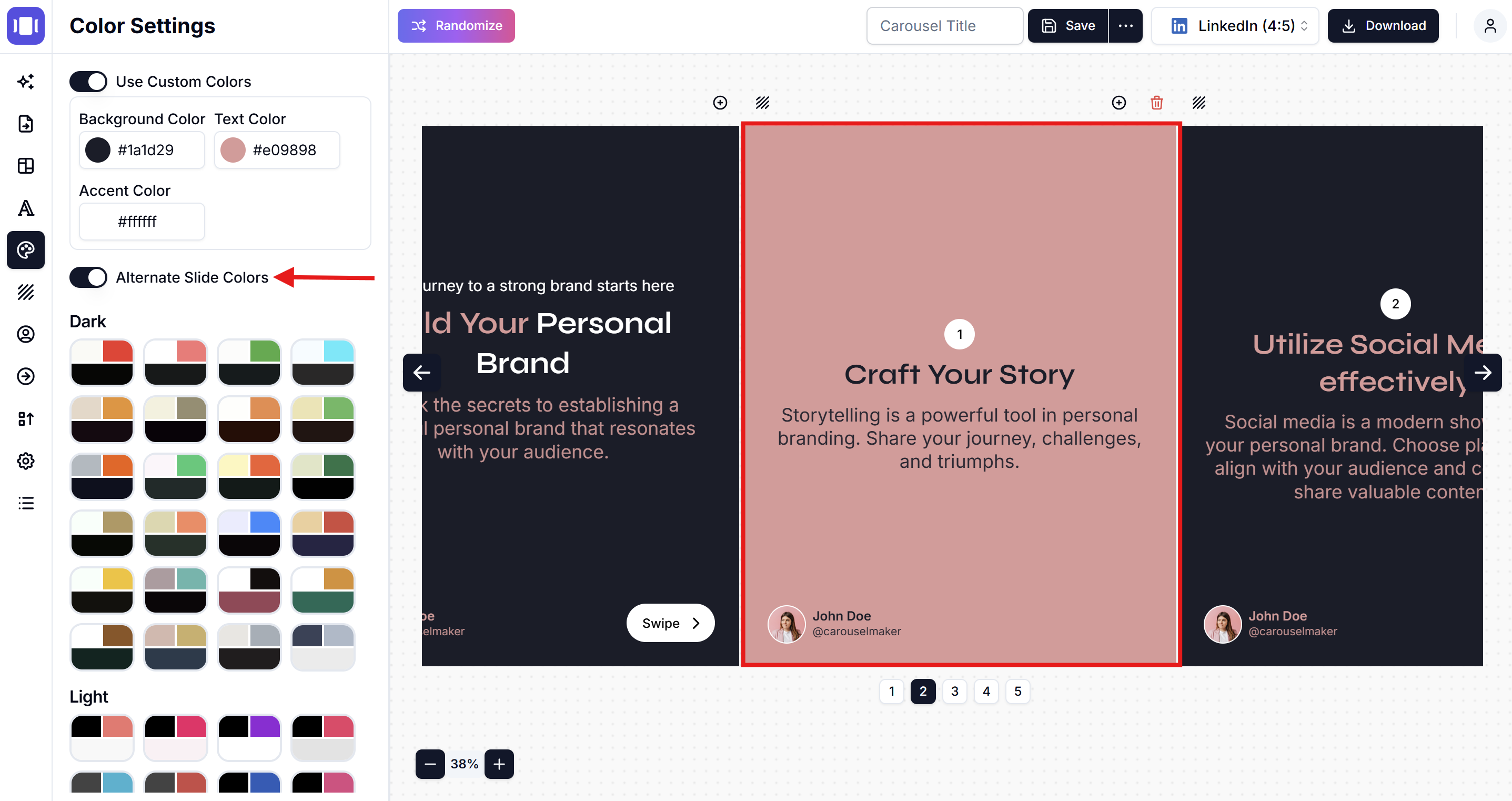
4. 或选择现成主题
- 深色主题:从深色配色组合中选择
- 浅色主题:从浅色配色组合中选择
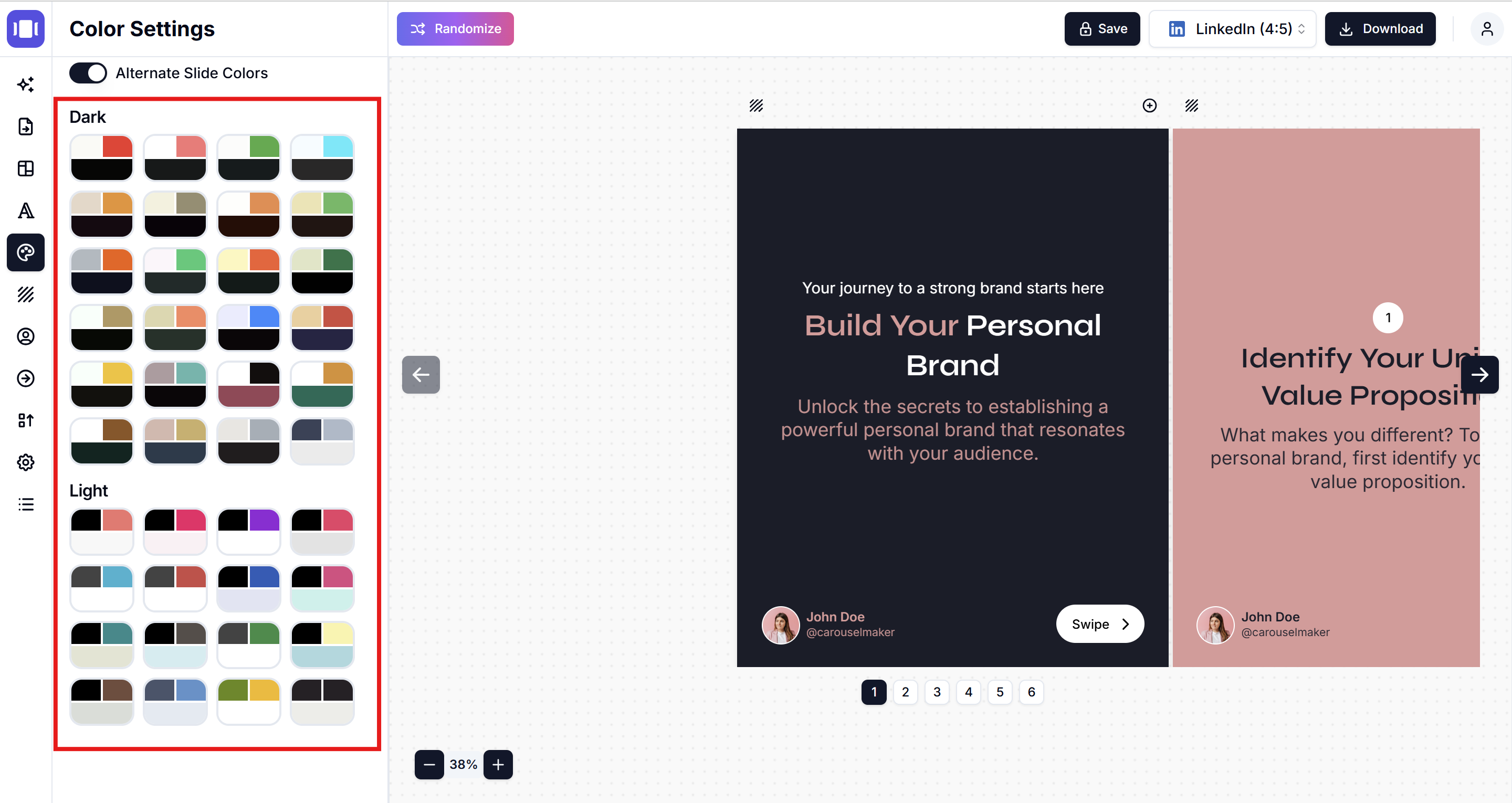
提示
- 确保文本和背景颜色对比度良好
- 使用您的品牌颜色以保持一致性
- 保存前预览您的更改
就是这样!您的轮播图将自动使用新颜色进行更新。